
Você está usando o recurso Conexão de Área de Trabalho Remota extensivamente e agora deseja removê-lo? Se sua resposta for sim, este artigo o ajudará a remover o histórico de RDP listado na seção Mais usados do Menu Iniciar.
Leia este artigo e conheça as etapas para Remover o histórico de conexão da área de trabalho, como limpar o cache da área de trabalho remota , excluir o histórico da área de trabalho remota ou a conexão da área de trabalho remota parou de funcionar e muitas outras etapas.
Lembre-se de uma coisa, quando você aplicar as etapas para limpar o histórico da área de trabalho remota, tenha muito cuidado com as entradas do registro.
Como excluir o histórico da área de trabalho remota por meio da lista de atalhos?
Você pode ocultar ou excluir facilmente o histórico da área de trabalho remota da Lista de Atalhos no Windows 10 . Você pode realizar essa tarefa desativando o recurso Lista de Atalhos no Windows 10. Para desativar os recursos de Lista de Atalhos, basta aplicar a solução alternativa fornecida:
- Abra o aplicativo Configurações -> Personalização > Iniciar .
- No painel direito desta janela, desative a opção Mostrar itens abertos recentemente nas Listas de Atalhos em Iniciar ou a opção da barra de tarefas.

- Ao fazer isso, você pode resolver seu problema, mas também desativará as Listas de Atalhos para outros aplicativos.
Portanto, se você deseja desabilitar a Lista de Atalhos apenas para a Conexão de Área de Trabalho Remota , é necessário aplicar a manipulação do registro abaixo.
Etapas para remover o histórico de conexão da área de trabalho remota no Windows 10
Etapa 1: pressione a tecla Window + R juntos para abrir a caixa de diálogo Executar, digite Regedit nela e pressione a tecla Enter para abrir o Editor do Registro .

Etapa 2: no painel esquerdo do Editor do Registro , navegue até a chave de registro fornecida abaixo:
HKEY_CURRENT_USER\Software\Microsoft\Terminal Server Client\Default

Etapa 3: depois de navegar até este local, procure a string do registro que está presente no painel direito. O nome da string de registro pode ser o número MRU onde o número pode ser 0 , 1 , 2 …. Basta clicar com o botão direito do mouse sobre essa string e escolher Excluir .
Depois que ele fecha, o Editor do Registro e reinicia o sistema. Agora você verá que o histórico de Conexão de Área de Trabalho Remota não está mais visível no Menu Iniciar .
Às vezes, quando um usuário tenta se conectar à Área de Trabalho Remota, ele sugere um nome de usuário que foi usado anteriormente. Esta é a situação muito com fio, para excluir o histórico do nome de usuário da conexão da área de trabalho remota, aplique a solução abaixo.
- Para excluir o histórico do nome de usuário, você deve excluir as chaves do registro presentes no nó HKEY_CURRENT_USER\Software\Microsoft\Terminal Server Client\UsernameHint
- Você também pode fazer isso via linha de comando, execute o comando abaixo.
reg delete “HKEY_CURRENT_USER\Software\Microsoft\Terminal Server Client\UsernameHint” /f
Como limpar o histórico de conexão RDP via script
Depois de excluir o cache de conexões RDP usando o registro, você também pode usar o método de script para limpar o histórico da área de trabalho remota . Nesse método, você deve executar um pequeno script ou arquivo em lote que excluirá automaticamente as conexões RDP.
- Se você deseja remover o histórico do RDP após cada inicialização, é necessário colocar o script abaixo na inicialização.
@echo offreg delete “HKEY_CURRENT_USER\Software\Microsoft\Terminal Server Client\Default” /va /freg delete “HKEY_CURRENT_USER\Software\Microsoft\Terminal Server Client\Servers” /freg add “HKEY_CURRENT_USER\Software\Microsoft\Terminal Server Client\Servers”cd %userprofile%\documents\attrib Default.rdp -s -hdel Default.rdp
- Abra o arquivo de texto e copie e cole o script fornecido acima e salve-o com a extensão .bat
- Um arquivo em lote será criado, agora, se você quiser limpar o histórico de conexão da área de trabalho remota após cada inicialização, coloque esse arquivo dentro da pasta de inicialização.
- Ou se você quiser limpar o histórico do RDP, instantaneamente, clique com o botão direito do mouse no arquivo de lote que você criou e selecione “ Executar como administrador ”.
- Depois de executar este script, ele irá:
- Isso impedirá a saída de informações do console
- Exclua os valores completos na chave de registro HKCU\Software\Microsoft\Terminal Server Client\Default
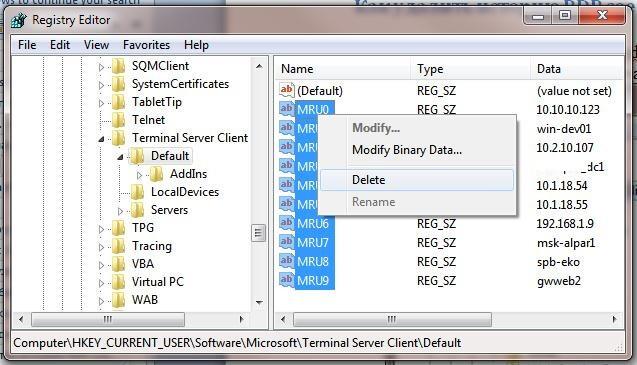
- Apaga o conteúdo completo de HKCU\Software\Microsoft\Terminal Server Client\Servers
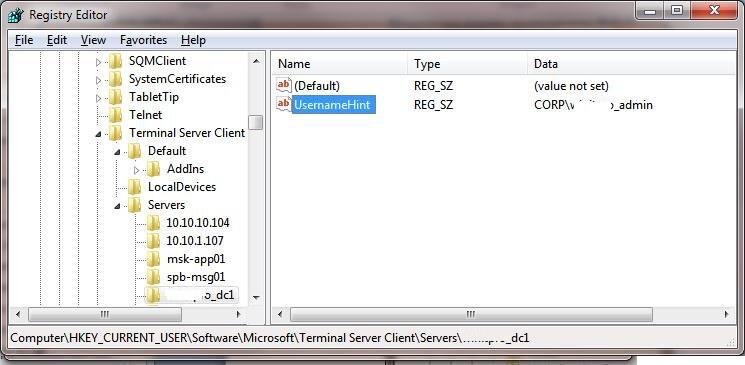
- Novamente cria a chave de registro excluída anteriormente
- Ele abre a pasta com o arquivo Default.rdp e, em seguida, altera os atributos do arquivo RDP, que são por padrão Oculto e Sistema
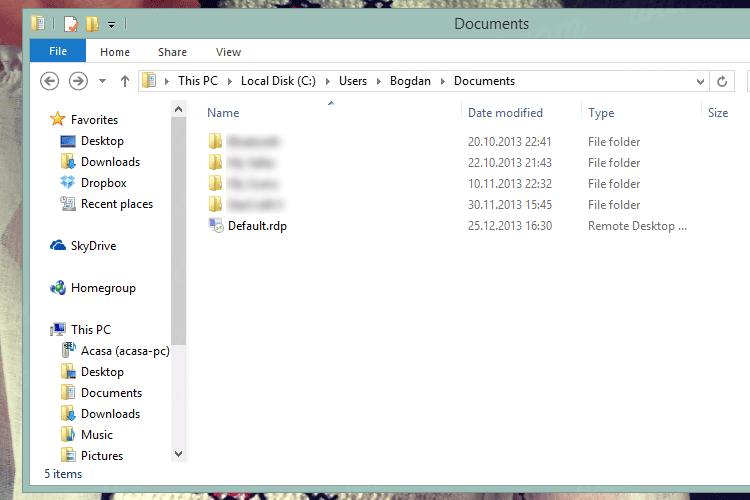
Para remover entradas da conexão de área de trabalho remota , você também pode usar o seguinte script do PowerShell:
Get-ChildItem “HKCU:\Software\Microsoft\Terminal Server Client” -Recurse | Remove-ItemProperty -Name UsernameHint -Ea 0
Remove-Item -Path ‘HKCU:\Software\Microsoft\Terminal Server Client\servers’ -Recurse 2>&1 | Out-Null
Remove-ItemProperty -Path ‘HKCU:\Software\Microsoft\Terminal Server Client\Default’ ‘MR*’ 2>&1 | Out-Null
$docs = [environment]::getfolderpath(“mydocuments”) + ‘\Default.rdp’
remove-item $docs -Force 2>&1 | Out-Null
Removendo credenciais de RDP em cache
A exclusão de credenciais RDP em cache torna-se importante para evitar qualquer tipo de problema de segurança.
Quando você estabelece novas conexões RDP remotas e digita a senha, uma opção Lembrar-me aparecerá quando você clicar nela, então o nome de usuário e a senha serão armazenados no Gerenciador de credenciais do sistema .
Portanto, você não precisa digitar o nome de usuário e a senha sempre que se conectar ao mesmo computador.

Mas, se você quiser remover esses insights, siga as etapas abaixo:
- Abra a janela mstsc.exe do cliente > Selecione a mesma conexão na lista de conexões disponíveis > clique no botão Excluir .

- Por fim, confirme as credenciais salvas para exclusão
OU
- Vá para o Gerenciador de Credenciais do Windows ( seção Painel de Controle\Contas do Usuário \Gerenciador de Credenciais)
- Selecione Gerenciar credenciais do Windows na lista de senhas salvas
- Localize o nome do computador ( presente no seguinte formato TERMSRV/192.168.1.100).
- Clique no item encontrado para expandi-lo e, em seguida, clique no botão
Remover

- Se você deseja desabilitar o salvamento de senhas para conexões RDP, use a política especial Acesso à rede: Não permita o armazenamento de senhas e credenciais para autenticação de rede .
As etapas acima ajudarão você a remover a conexão da área de trabalho e limpar o histórico de conexão da área de trabalho remota facilmente.
NOTA: Esteja muito atento ao executar as etapas acima, pois elas incluem entradas de registro. Um pequeno erro no registro pode causar perda de dados e prejudicar seu PC.
Mantenha a integridade do seu PC/laptop Windows
É obrigatório manter a integridade do seu PC e laptop com Windows e, para isso, você precisa verificar seu sistema regularmente para detectar erros ou problemas.
Para verificar seu Windows, você pode tentar a PC Reparar Ferramenta . Esta ferramenta foi projetada profissionalmente para escanear automaticamente o seu PC, detectar o erro e resolvê-lo sem problemas.
Esta ferramenta também repara arquivos de sistema corrompidos ou danificados e melhora o desempenho do seu PC, fazendo-o funcionar como um novo.
Obtenha a ferramenta de reparo do PC para manter seu PC ou laptop com Windows saudável
Conclusão
As etapas mencionadas acima são muito eficazes e úteis para limpar o histórico de conexão da área de trabalho remota . Execute as etapas com cuidado, pois um único erro pode prejudicar seu sistema.
Espero que você tenha gostado deste artigo e ele seja útil para resolver suas dúvidas, além de limpar o cache da área de trabalho remota.





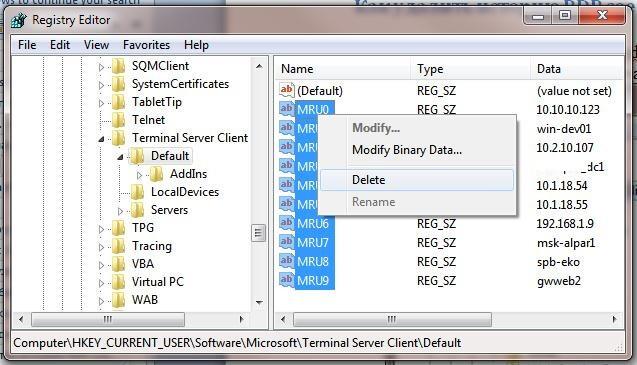
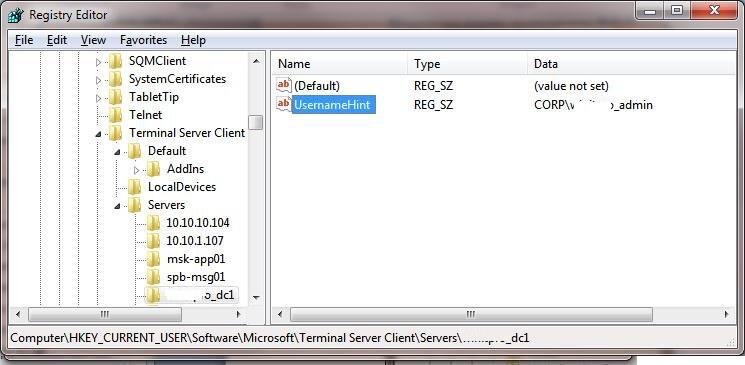
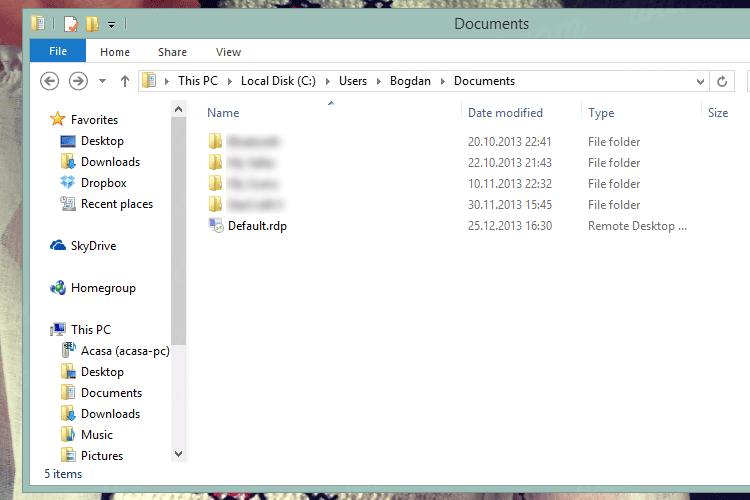




![[RESOLVIDO] Erros do Call of Duty Advanced Warfare - travando, travando, FPS baixo e mais [RESOLVIDO] Erros do Call of Duty Advanced Warfare - travando, travando, FPS baixo e mais](https://luckytemplates.com/resources1/images2/image-6547-0408150359208.png)

![Como corrigir o erro 3000 do Twitch? [100% resolvido] Como corrigir o erro 3000 do Twitch? [100% resolvido]](https://luckytemplates.com/resources1/images2/image-8735-0408151115015.png)
![[RESOLVIDO] Erros do American Truck Simulator: Crash, Steam_Api64.Dll está ausente e mais [RESOLVIDO] Erros do American Truck Simulator: Crash, Steam_Api64.Dll está ausente e mais](https://luckytemplates.com/resources1/images2/image-8887-0408151238368.png)

![[RESOLVIDO] Como corrigir League Of Legends d3dx9_39.dll ausente, erro DirectX [RESOLVIDO] Como corrigir League Of Legends d3dx9_39.dll ausente, erro DirectX](https://luckytemplates.com/resources1/images2/image-4059-0408151106351.png)

